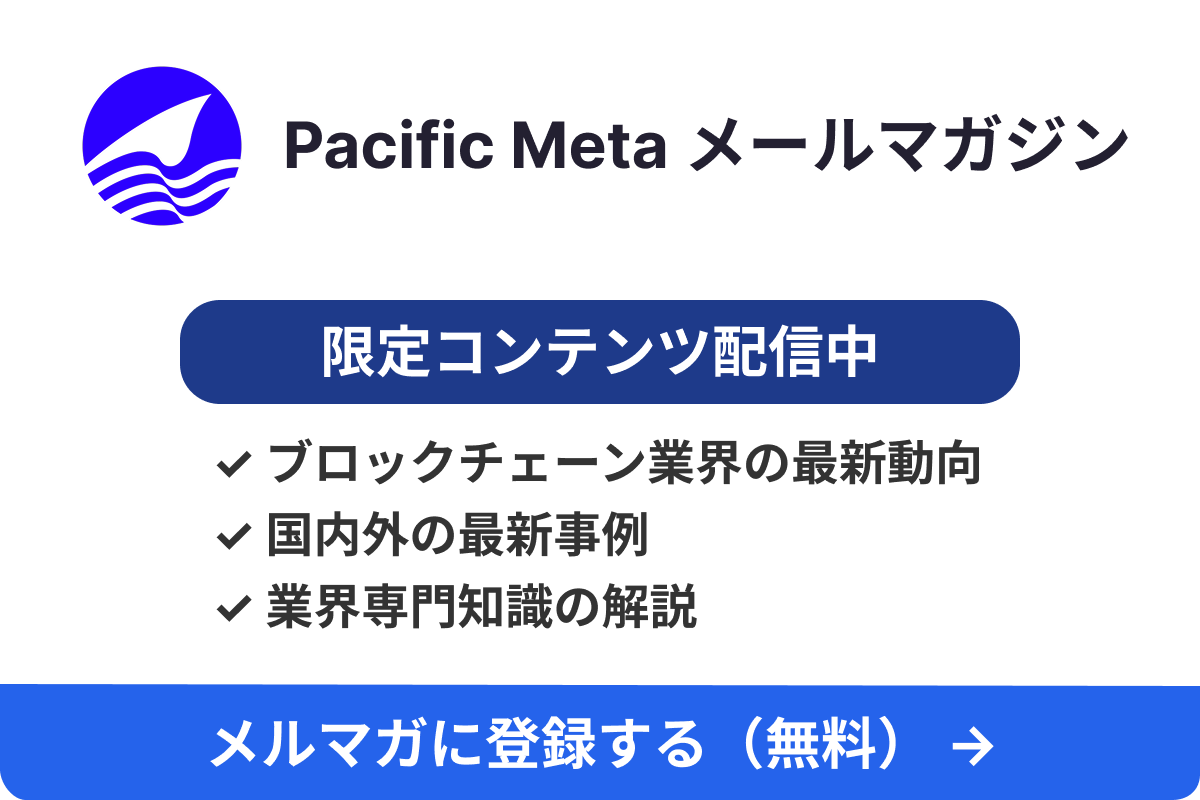ゲーミングPCは性能を高く保つためにパーツが大きくなりやすく、PCから発せられる熱量も大きくなりがちです。
そのため、各パーツを冷やすためのファンも絶えず動くことになり、モバイルPCなどと比べるとうるさいのは仕方が無い部分もあります。
とは言っても、毎日我慢できないほどうるさかったり、買ったときより音が明らかに大きくったという場合には「何かの故障ではないのか」と不安になることもあるでしょう。
今回Pacific Metaマガジンでは、ゲーミングPCのファンがうるさいときの原因と対処法について特集します。
この記事は、以下の流れで構成されています。
- 1.ゲーミングPCのファンがうるさくなる原因を知る
- 2.音が出ている箇所を特定する
- 3.ファンがうるさいときのチェック項目を試す
- 4.ファンを静かにさせる方法を実践する
- 5.やってはいけない間違った対処法
- おまけ:趣味のゲームを仕事にしたいなら
まずは原因を特定して、その原因に応じて適切な対処をするようにしましょう。
よくあるゲーミングPCのファンがうるさくなる6つの原因
まずは、ファンがうるさくなる原因について見ていきましょう。
当然ですが、原因によって対処法がそれぞれ変わってきますので、ここでしっかり見極めることが重要です。
異常な負荷がかかっている
ゲームを長時間プレイする、アプリを複数起動する、動画を見ながら作業するといった使い方をすると、各パーツに異常な負荷がかかって熱を持ち、ファンが強く動き出す原因になります。
PCを立ち上げてすぐは静かなのに、使ってしばらくするとうるさくなるという状況なら、この原因の可能性が高いです。
タスクマネージャーでCPUやメモリの使用率を確認するなど、負荷のかかり具合を確認してみましょう。
パソコンのスペックが低すぎる
1つ上の話と似ていますが、そもそもPCのスペックが低すぎるのが原因かもしれません。
負荷がかかるアプリを単体で起動してもファンがうるさくなるなら、そのアプリの必要スペックを満たしていない可能性もあります。
そのような場合は、プレイしているゲームやアプリの推奨環境を満たしているか確認してみましょう。
部屋の温度が高すぎる
PCのパーツは基本的には熱に弱いので、どんなに暑くても部屋の温度は30度を超えないように調節しましょう。
夏場になると特にうるささが増すという場合は、間違いなく温度が原因です。
冷房を少し強めにつけるのがベストですが、効果が出ない場合は熱がこもらない風通しの良い場所に置くなど、PCの配置にも気を配りましょう。
冷却ファンがうまく機能していない
冷却ファン自体の調子が悪くなっていることも十分考えられます。
PCを購入してから数年経っていて、買った当時と比べて徐々にうるさくなっているなら非常に怪しいです。
この場合はファンを取り替えてしまえば解決する問題ですが、交換にはお金と時間がかかるので、原因が違っていた際のリスクもあります。
まずは他の原因が無いか探すところから始めてみましょう。
パソコンが壊れている
PCの他パーツが悪さをしてファンがうるさくなっている可能性もあります。
原因となっているパーツを特定するのは難しいですが、ファンを取り替えてみても効果が無かった場合はCPUやHDD、グラフィックボードなどが壊れていることが考えられます。
PC全体を買い換えるのは最終手段なので、音の出ているパーツから原因箇所を特定したいところです。
パーツの相性が悪い
パーツ同士にはどうしても相性が存在するため、上手く合わずにファンが異常な動作をしてしまうこともありえます。
自作PCの場合は原因として可能性が高いほか、直近でパーツを入れ替えたような場合も要注意です。
直近で何かいじった部分があるなら、元に戻して様子を見るのが良いでしょう。
「ゲーミングpc」について詳しく知りたいという方は、こちらの記事もあわせてご覧ください!

パソコンがうるさい原因はファンだけ?
PCのファンは本体に付いているケースファンだけではありません。
どのファンがうるさいのかは、原因特定のためにも必ず確認しましょう。
また、PCで音が出る箇所はファンだけではありません。
以下の見出しではファン以外も含めて可能性のある箇所を5つ挙げるので、一通りチェックしてみましょう。
CPUのファン
まずはCPUに付いているファンです。
CPUクーラーとも呼ばれます。
風を出して冷やす「空冷式」のほか、冷却水の吸熱効果を活用して高い冷却効果を発揮する「水冷式」の仕組みを取り入れていることも多いです。
調子が悪くなるとPC自体の動作に支障が出ることもあります。
電源ユニットのファン
電源ユニットにもセットでファンが付いていることがほとんどです。
ここのファンが壊れると電源ユニットの温度が高くなり、限界を超えると急に電源が落ちるなどの症状が出ることもあります。
ケースのファン
ケース内に熱がこもらないように取り付けるファンもあります。
ここのファンは特定の部品を冷やすというよりも、PC全体に対して「エアフロー」と呼ばれる排熱の流れを作ることを目的に設置されます。
自作の場合は、このエアフローを意識して設置する場所や向きに気を配らないと逆効果になることもあるので、注意が必要です。
グラフィックボード
グラフィックボードも発熱しやすいパーツなので、たいていの場合ファンが取り付けられています。
昔は正常に作動していても爆音を放っていましたが、最近はPCに大きな負荷をかけなければ静かに動作するはずです。
HDD
慣れている人ならファンの音との違いは区別が付くと思いますが、念のためHDDもチェックしておきましょう。
モーターの回転音がファンのようにうるさく聞こえることもあるので、音が出ている=ファンの音と決めつけるのは危険です。
同じ場所から「カリカリ」といった音も聞こえるのであれば、ファンよりもHDDを疑いましょう。
ファンがうるさい時にまずチェックすることべき4つ
この見出しでは、ファンがうるさいと感じたらチェックしたい箇所を4つ紹介します。
ファンの回転数をモニターしてみる
少し知識が必要な方法ですが、自作PCを使っている方や少しでもファンの音を静かにしたい方は、ファンの回転数をモニターするのがおすすめです。
回転数とパーツの温度をモニターしつつ、温度が上がりすぎない範囲で回転数を下げることで、無駄な騒音をカットできます。
モニターするためのフリーソフトとしては「HWMonitor」「SpeedFan」などがあるので、気になる方はチェックしてみましょう。
ウィルスが入っていないかチェック
何らかの対策ソフトを入れているのであれば可能性は非常に低いですが、念のためウィルスチェックはしておきましょう。
PCを立ち上げただけなのにCPU・メモリが100%になっている、などの場合は少し怪しいかもしれません。
ウィルス対策ソフトでファイルを全スキャンし、タスクマネージャーでは変なプロセスが起動していないかなどを確認してみましょう。
ゴミが溜まっていないかチェックする
物理的に、ファンの周りにホコリなどのゴミが溜まっていないかは確実にチェックしましょう。
長年使っているPCで徐々にファンがうるさくなってきた場合は、ホコリが原因である可能性が高いです。
ゴミが溜まっていると全体的なパフォーマンスの低下にも繋がるので、問題は無くても2,3ヶ月に1回はメンテナンスした方がいいでしょう。
メモリ診断して異常があるかチェックする
ファン自体ではなくPCのパーツに不具合が出ている可能性も考慮し、チェックできる部分はチェックしておきましょう。
Windowsの機能としてメモリならメモリ診断、HDDならチェックディスク、最近やっていなければデフラグなども試す価値があります。
特に、PCの動作が重いといった症状が出ている場合は、ファン以外にも問題のある可能性が高いです。
今すぐできるファンを静かにする8つの方法
ここまでファンがうるさい原因について見てきましたが、ここからはファン音を抑えるためにできる対策を考えていきます。
ファン交換をするのはもちろんですが、それ以外の方法も含めて8つ紹介します。
静音ファンを取り付ける
静音性を重視したファンに変えるのは、解決策として最も確実な方法です。
ただし、静音性を重視した場合はどうしてもファンのパワーが弱くなるので、放熱の強さが犠牲になります。
両立させようと思うと高性能で値段が高いものを選ぶしかなくなるので、どこを重視するか考えて選ぶことが大切です。
水冷式ゲーミングPCに切り替える
ファンの種類としては風を送ることで冷やす空冷式がメジャー分かりやすいですが、ラジエーターの液体によって冷やす水冷式もあり、こちらの方が強い冷却効果が期待できます。
CPUファンにはこの水冷式が搭載されているものも多く、ケースファンでも割と良く見る形式です。
値段は多少高くなりますが、どうしてもパーツの温度が上がってファンがうるさくなってしまう場合は、水冷式の導入を検討するのも1つの手でしょう。
スペックの高いパソコンに買い換える
スペックの低いPCを使っていると、どうしてもCPUやグラフィックボードなどの負荷が高くなってファンもうるさくなりがちです。
この状態でむりやりファンを静かにさせてしまうと、熱暴走を引き起こす可能性もあって危ないため、スペックが慢性的に足りていないなら思い切って買い換えた方がいいでしょう。
PC全てを買い換えるのが厳しい場合、CPUやメモリなどをパーツごとに換えながら様子を見るのも効果的です。
部屋の温度を下げる
夏場だけファンがうるさいのであれば、まずは部屋の温度を下げるのが優先です。
冷房代をケチってPCが壊れたら本末転倒なので、ファンが静かになりPCにとって快適と思われるところまできっちり設定温度を下げましょう。
扇風機なども併用しつつ、風の通り道にPCを配置できればなお良いです。
パソコンをリセットする
何年も使い続けていると、PCデータにもゴミが混ざって処理が重くなることもあります。
原因を特定できず買い替えを検討している場合でも、そのまま諦めるぐらいなら一度リセットを試してみてはいかがでしょうか。
これで驚くぐらい処理が軽くなってファンも静かになることがあるので、ダメ元の気持ちで一度試してみましょう。
ファンを掃除する
見るからにホコリが溜まっているようなら、ファンの掃除を真っ先に試しましょう。
ホコリが風の通り道を塞いでいるような状態であれば、掃除することで明らかな効果が出るはずです。
ただし、慣れていない人は深追いしすぎて部品を壊さないように注意してください。
また、ネジを外してPCの分解をすると保証が効かなくなることもあるので、そのあたりにも気をつけるようにしましょう。
冷却台を使ってパソコンを冷やす
別売りで冷却台を買うのも有効な手段です。
こちらは発熱しやすいノートPC用に、様々な商品が発売されています。
シンプルに下に敷くだけの冷却パッド、ファンが付いていて風を内部に送り込めるもの、逆に排気を手伝う吸引式などがあるので、PCのエアフローに合わせて購入することで効果が見込めます。
アプリを使ってファンを沈静化
先程も紹介したSpeedFanなどのアプリを使えば、ファンの回転数を下げて静かにすることもできます。
ただし、ファンがうるさいのには理由があるので、無理やり沈静化させることでパーツの温度が上がってしまう恐れもあります。
ファンの沈静化は温度管理とセットでおこなう必要があるので、アプリの使い方はしっかり理解して利用するようにしましょう。
やってはいけないファンがうるさい時の対処2つ
続いて、やってはいけない対処法を2つ紹介しておきます。
どちらも、ついやってしまいがちな行動ですが、PCが壊れる原因にもなりますので控えるようにしてください。
そのまま使い続けてはいけない
うるさくなったファンを放置しておくのは故障に繋がります。
ファンがうるさいのはPCを一生懸命冷やそうとしているからなので、何らかの原因でパーツの温度が高くなっている可能性が高いです。
そのまま使い続けると、最悪の場合は部品が焦げて発火する可能性もあります。
自分で調べても原因が分からないときは、メーカーや販売店などにも相談してみましょう。
保冷剤を使ってパソコンを冷やす
ついやりたくなる方法ですが、保冷剤を使っても一時しのぎにしかならないので継続してやらないようにしましょう。
結露してPC内部に水分が入り込むと故障の原因になりますし、保冷剤で排気口を塞いでしまうと熱がこもって逆効果になることもあります。
根本的な原因解決にはならないので、おすすめはできない対処法です。
趣味を職業にするなら「G-JOBエージェント」
この記事を見ている方にはゲーム好きが多いと思いますが、もし趣味のゲームを仕事にできるなら、そんなに幸せなことはありません。
ゲームをプレイするだけではなく、ゲームを作ることを仕事にするため転職活動を始めてみませんか?
この見出しで紹介するG-JOBエージェントは、ゲーム業界のクリエイターへ転職することに特化しているエージェントサービスです。
G-JOBエージェントでコンサルタントになるためには「ゲーム会社での人事経験3年以上」「ゲーム開発現場のマネージメント経験」「国家資格コンサルタント所有者」のいずれかに該当する必要があるため、担当者は業界知識が豊富です。
もちろんゲームをプレイするスキルと作るスキルは全くの別物ですが、面白いゲームを作りたいという目標を叶えるために、プレイヤーとしての経験が活きることは少なくありません。
公式サイトにはゲーム業界に関するコラム記事などもありますので、まずは雰囲気だけでもチェックしてみてください。
「G-JOBエージェント」について詳しく知りたいという方は、こちらの記事もあわせてご覧ください!

「ゲーム業界 転職」について詳しく知りたいという方は、こちらの記事もあわせてご覧ください!

ゲーミングPCのファンがうるさい時のまとめ
今回Pacific Metaマガジンでは、ゲーミングPCのファンがうるさいときの原因と対処法を紹介しました。
最後に、この記事のポイントを整理します。
- ファンがうるさくなる原因としては、「異常負荷」「スペック不足」「部屋が暑すぎる」「ファンの故障」「他パーツの故障」「パーツ同士の相性の悪さ」などがある
- 一口にファンと言ってもCPU・電源ユニット・ケース・グラフィックボードなどに付いているため、どこのファンがうるさいのかは確認する必要がある
- 物理的にホコリが溜まっていないかは、まずチェックすべき
- ファンの回転数や温度をモニターできるフリーソフトもあるので、使えるようになっておくと便利
- ファンのうるささを軽減するには「静音性を重視したものに換える」「高性能な冷水式に換える」「アプリでファンを沈静化させる」といった方法がある
- うるさいまま使い続けたり、保冷剤で冷やしたりといったやり方は危ないので避けたほうがいい
放っておくとPC自体の故障にも繋がりますので、できる限り早めの対処を心がけましょう。